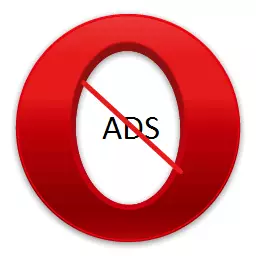
거의 모든 사용자는 인터넷에서 광고를 불러 일으켰습니다. 팝업 창문과 성가신 배너의 형태로 광고는 특히 성가신 것처럼 보입니다. 다행히도 광고를 비활성화하는 방법에는 여러 가지가 있습니다. 오페라 브라우저에서 광고를 제거하는 방법을 찾아 보겠습니다.
광고 도구 끄기 브라우저를 끕니다
가장 쉬운 옵션은 내장 브라우저 도구를 사용하여 광고를 비활성화하는 것입니다.
광고 차단을 브라우저 주소 행의 극단적 인 오른쪽에서 실드 형태로 요소로 드라이브 할 수 있습니다. 잠금이 활성화되면 브라우저의 주소 표시 줄에있는 아이콘은 파란색 실드가 교차 된 것의 모양을 획득하고 차단 된 요소의 수가 수치 표현식으로 표시됩니다.
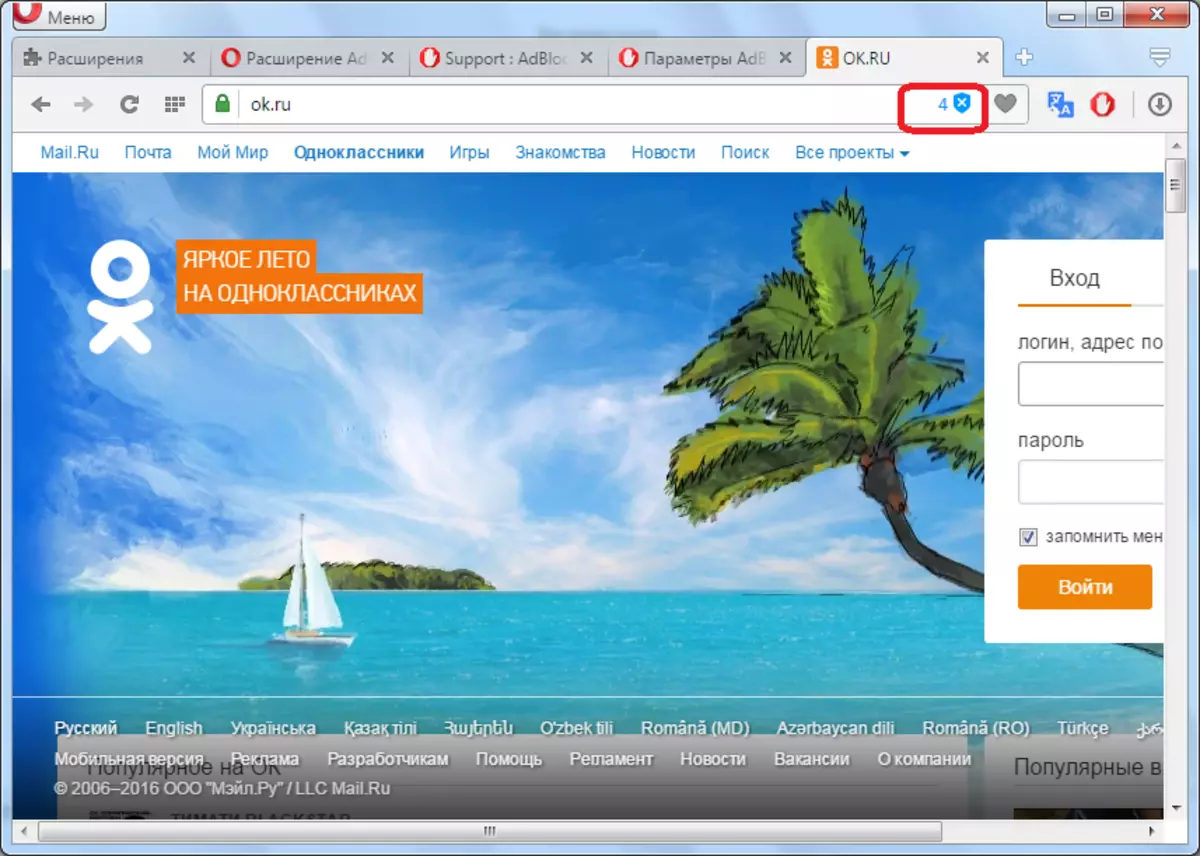
보호가 비활성화 된 경우 방패가 교차되어 회색의 윤곽만이 저장됩니다.

실드를 클릭 할 때 스위치는 광고 잠금 및 해당 연결 해제뿐만 아니라이 페이지의 잠긴 항목에 대한 정보뿐만 아니라 숫자 및 그래픽 형식 으로이 페이지의 잠긴 항목에 대한 정보가 표시됩니다. 잠금이 켜지면 스위치 슬라이더가 오른쪽으로 이동합니다 (반대의 경우).
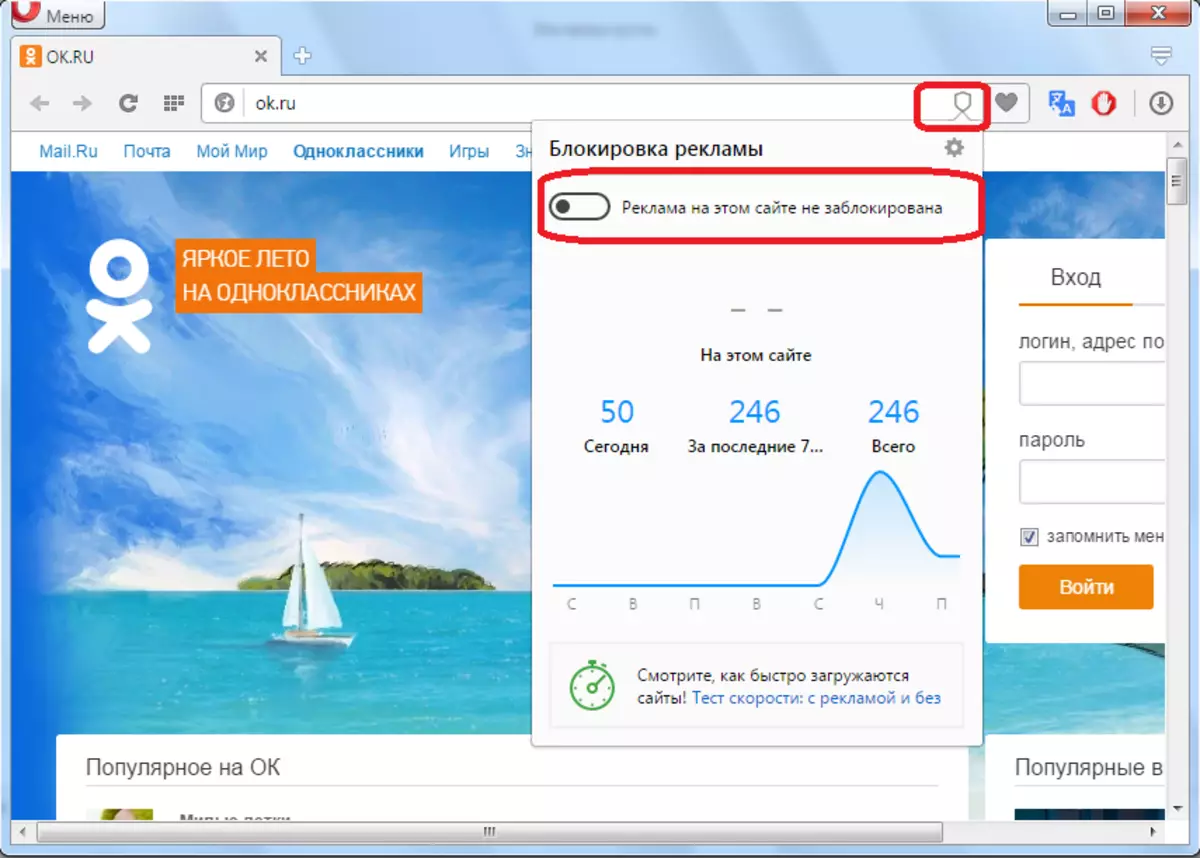
사이트에서 광고를 차단하려면 슬라이더의 상태를 확인하고 필요한 경우 보호 기능을 활성화하여 오른쪽으로 밉니다. 그러나 기본 보호는 켜져 있어야하지만 이전에 꺼질 수있는 여러 가지 이유로
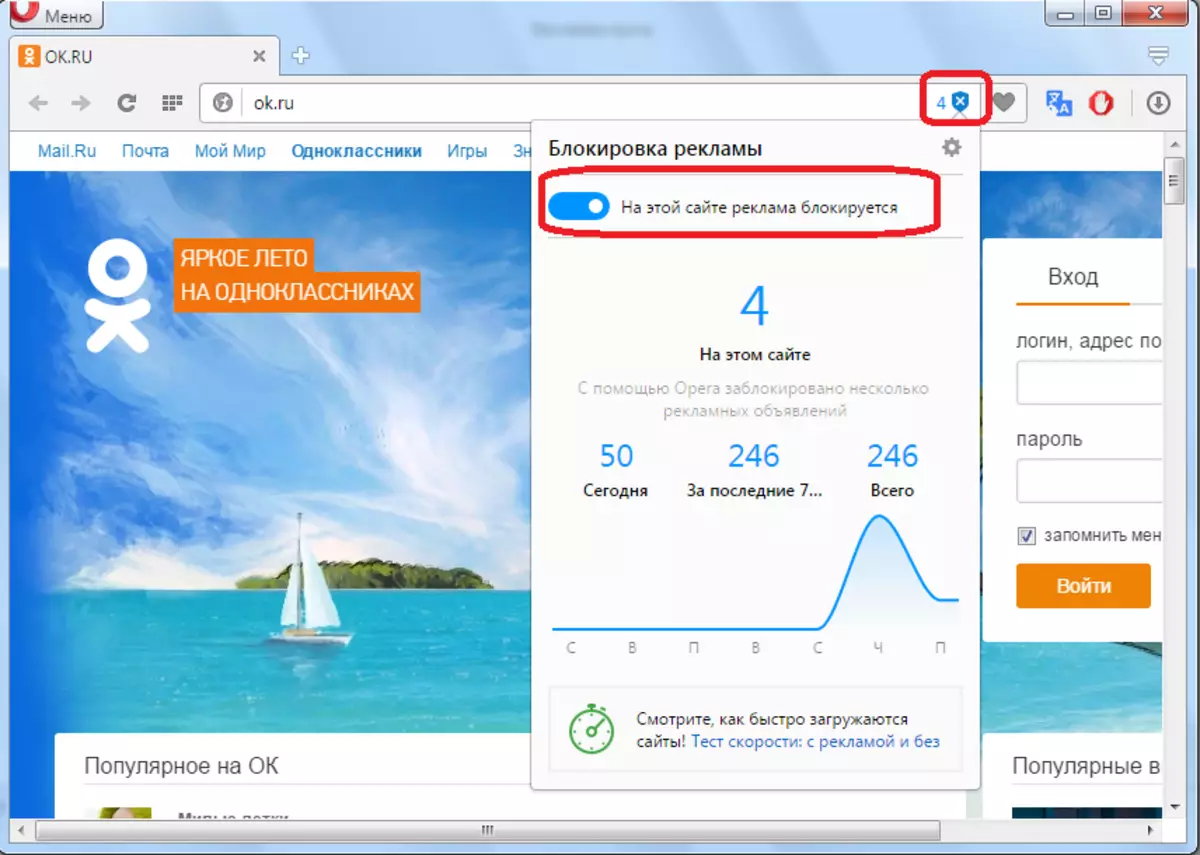
또한 주소 표시 줄에서 실드를 클릭 한 다음 팝업 창을 오른쪽 상단 모서리에있는 기어 아이콘으로 클릭하면 콘텐츠 잠금 설정 섹션으로 들어갈 수 있습니다.
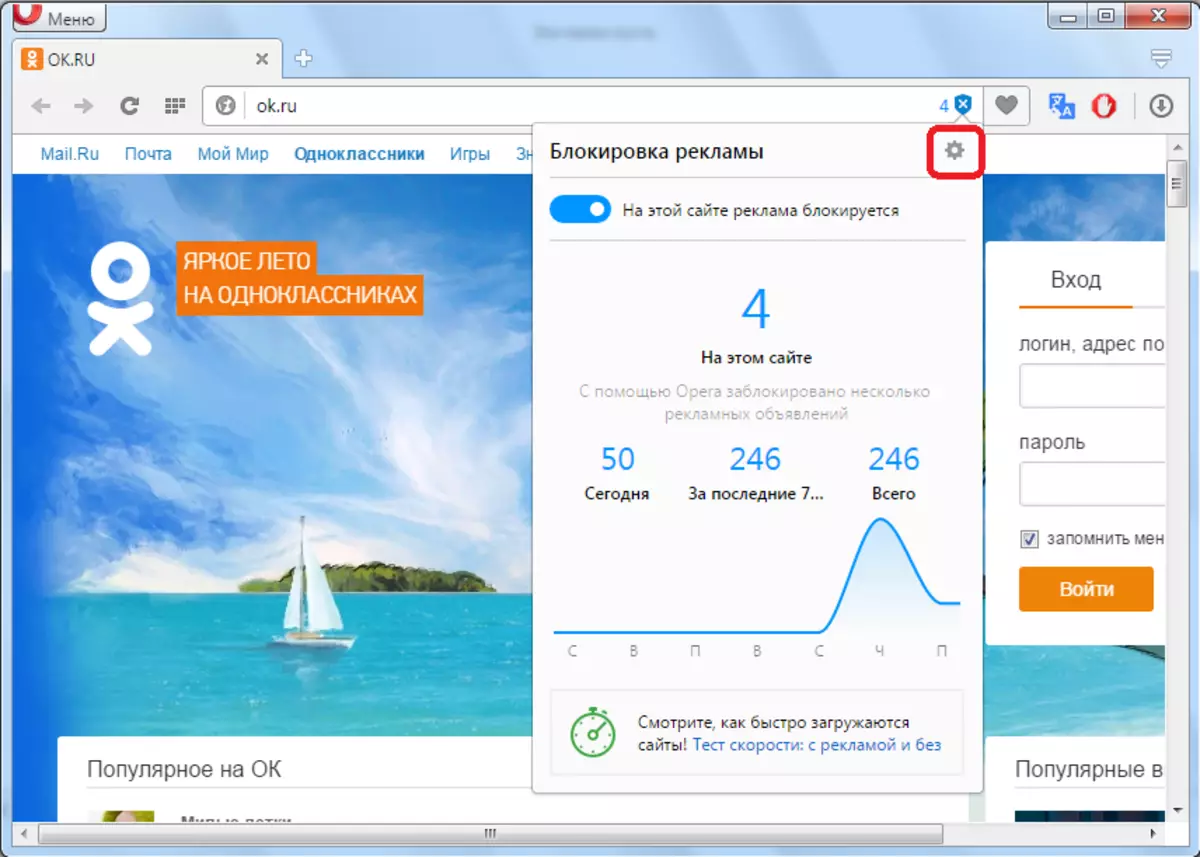
그러나 방패 아이콘이 브라우저의 주소 표시 줄에 있지 않으면 어떻게해야합니까? 즉, 위에서 언급 한 전환에 대해 글로벌 오페라 설정에서 사용 중지됨에 따라 차단이 작동하지 않습니다. 그러나 쉴드 아이콘이 전혀 비활성화되므로 위로 지정된 설정을 수행하지 않으려면 위로 지정된 설정을 입력하십시오. 다른 옵션을 사용 하여이 작업을 수행해야합니다.
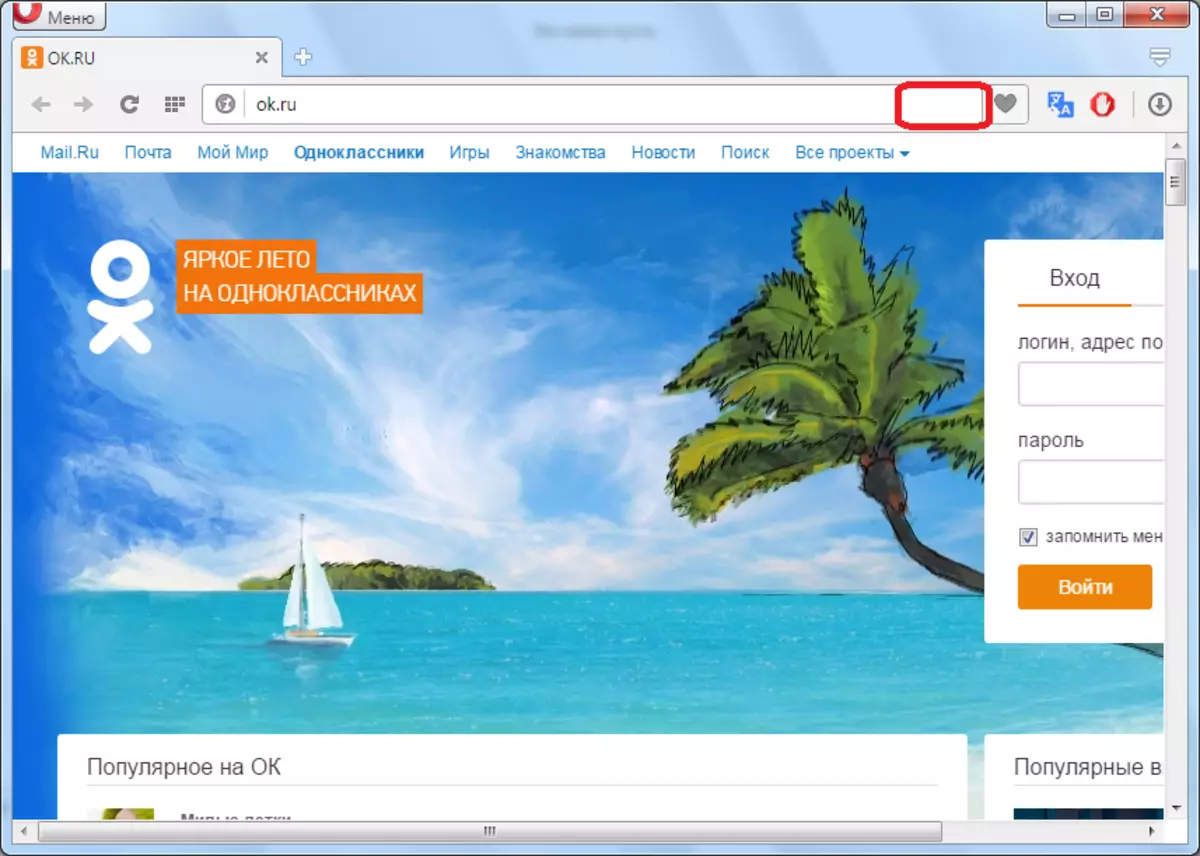
Opera 프로그램의 주 메뉴로 이동하여 뛰어난 목록에서 "설정"을 선택하십시오. 또한 전환은 Alt + P 키보드의 키보드 키를 눌러 단순히 수행 할 수 있습니다.
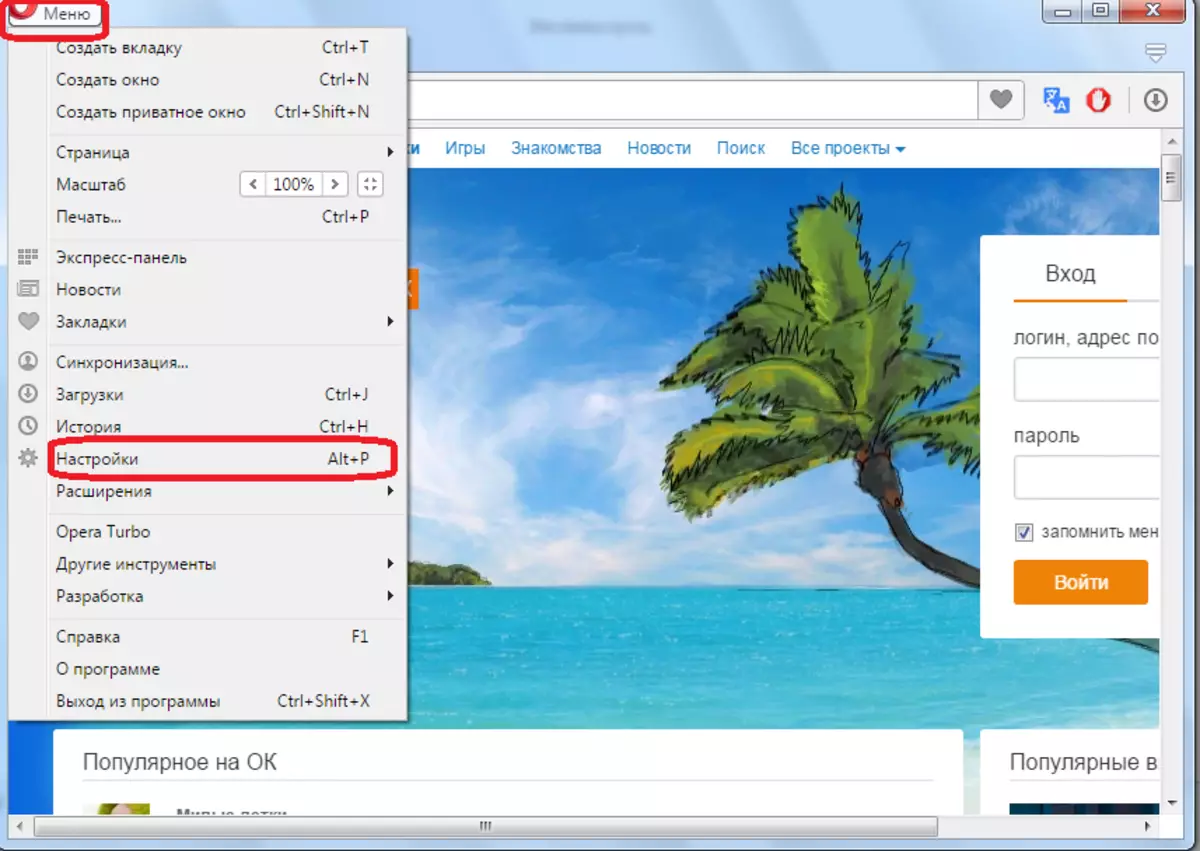
우리 앞에 글로벌 오페라 프로그램 설정 창이 열립니다. 최상부 부분에는 광고를 분리 할 책임이있는 블록이 있습니다. 보시다시피 "블록 광고"항목의 확인란이 제거되어 브라우저의 주소 표시 줄에있는 잠금 스위치가 사용할 수 없었습니다.

잠금을 켜려면 "블록 광고"확인란을 선택하십시오.

그 후에 "예외 관리"버튼이 나타났습니다.
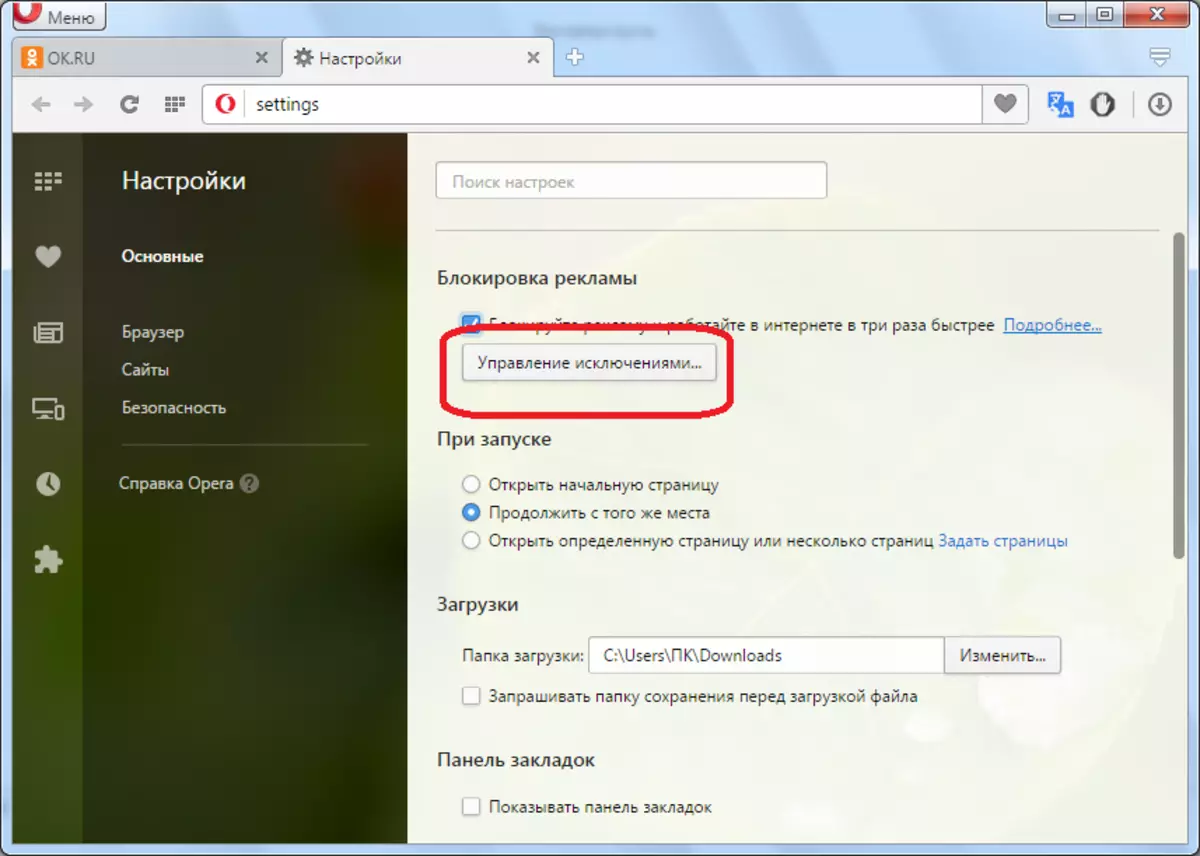
이를 클릭 한 후에, 창이나 개별 항목을 추가 할 수있는 창이 나타납니다. 차단기가 무시할 수있는 광고는 연결이 끊어지지 않습니다.
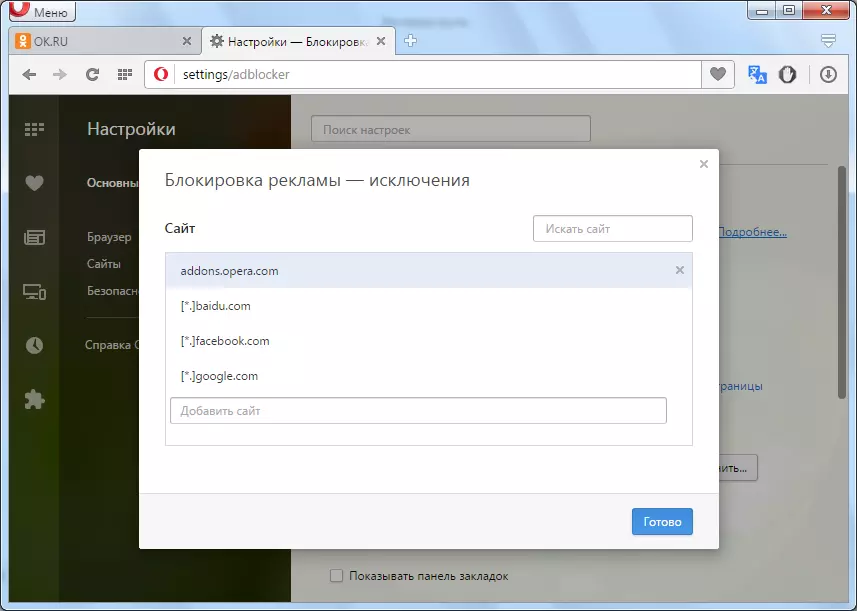
열려있는 웹 페이지로 탭으로 돌아갑니다. 볼 수 있듯이 광고 차단 아이콘이 다시 나타 났으며, 이제는 필요에 따라 각 사이트에 대해 주소 표시 줄에서 주소 표시 줄에서 직접 광고 컨텐츠를 끄고 광고 컨텐츠를 포함 할 수 있습니다.
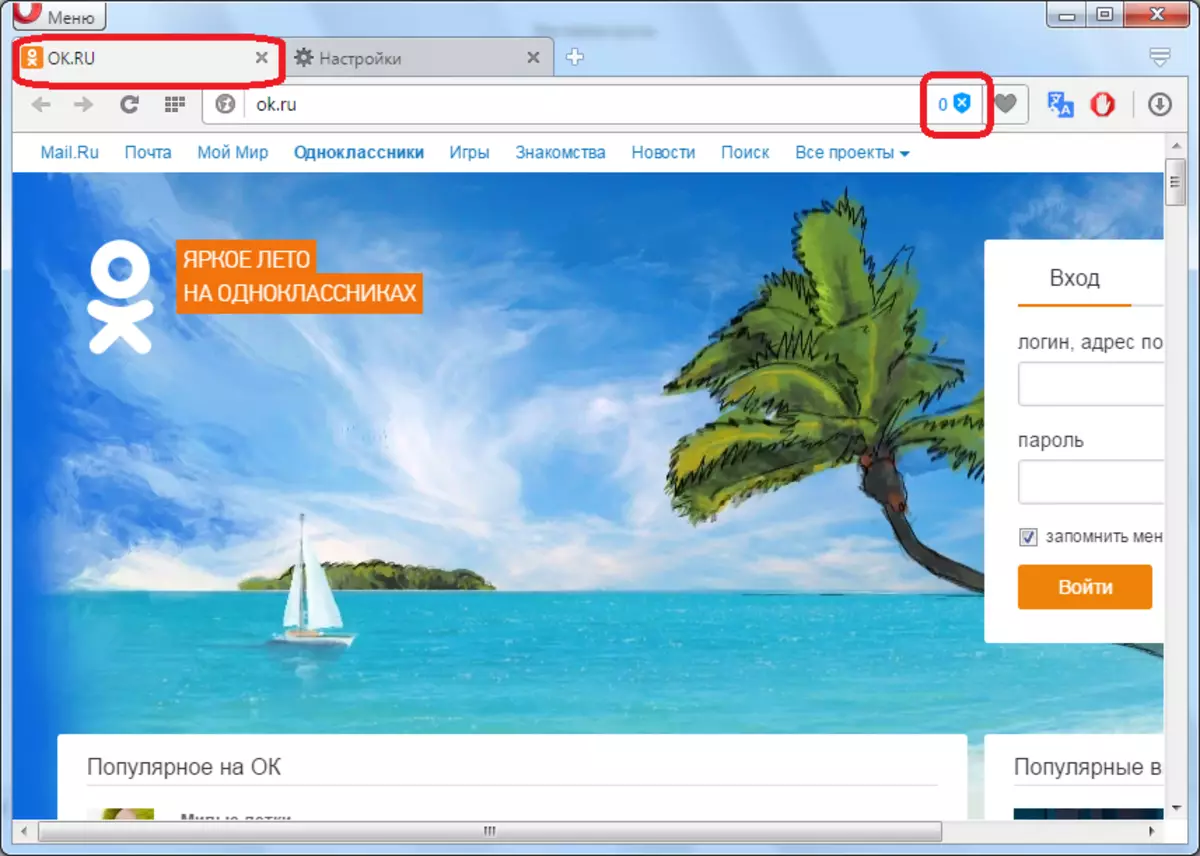
확장을 사용하여 광고를 비활성화합니다
내장 된 오페라 브라우저 도구는 대부분의 경우 광고 컨텐츠를 비활성화 할 수 있지만 여전히 각 유형의 광고가 아직 대응할 수 있음을 사용할 수 있습니다. 오페라에서 광고를 완전히 비활성화하기 위해 제 3 자 추가를 사용합니다. 가장 인기있는 것은 adblock 확장입니다. 우리는 아래에서 더 자세히 그것에 대해 이야기 할 것입니다.
이 보충제는 확장 섹션의 Opera의 공식 웹 사이트를 통해 브라우저에 설치할 수 있습니다.

설치 후, 프로그램 아이콘은 빨간색 배경에 흰색 손바닥의 형태로 브라우저 도구 모음에 나타납니다. 즉,이 페이지의 광고 컨텐츠가 잠겨 있음을 의미합니다.
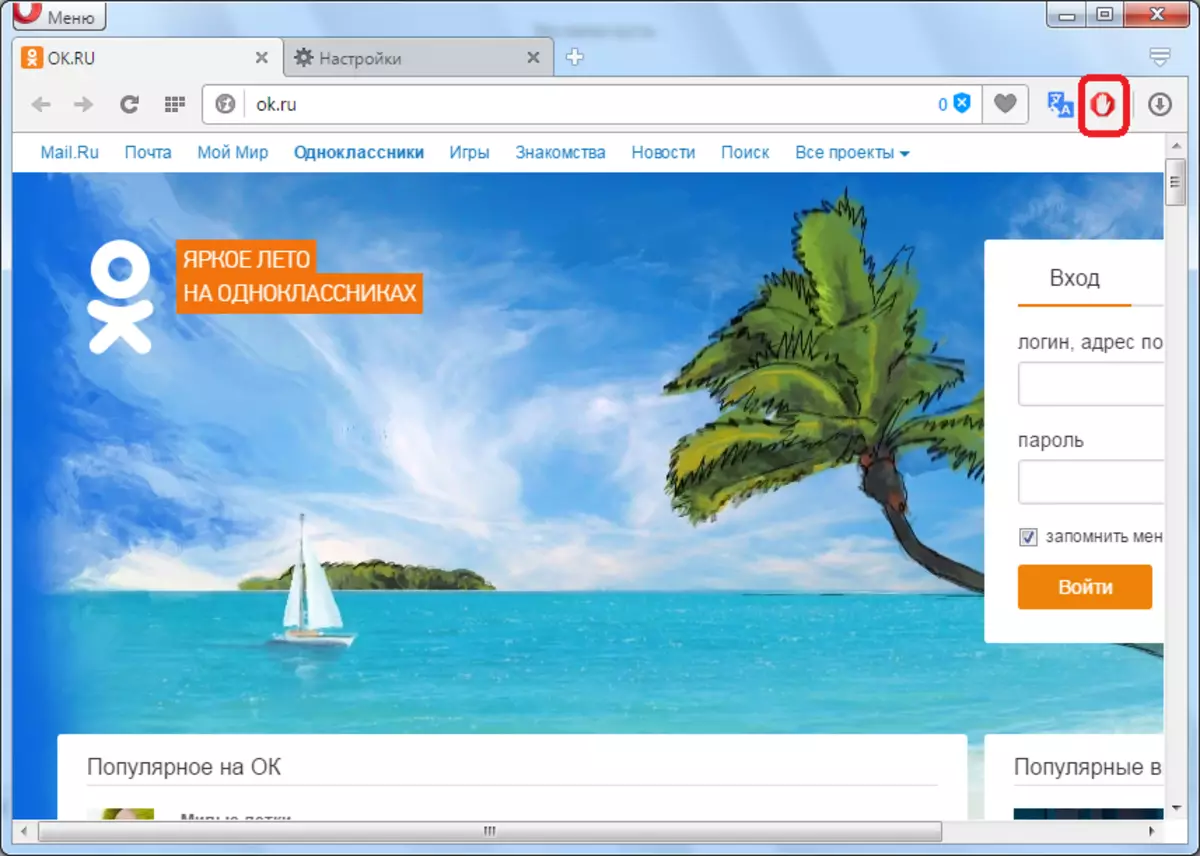
추가 기능 아이콘의 배경이 회색이되면 광고의 차단이 일시 중지되었음을 의미합니다.
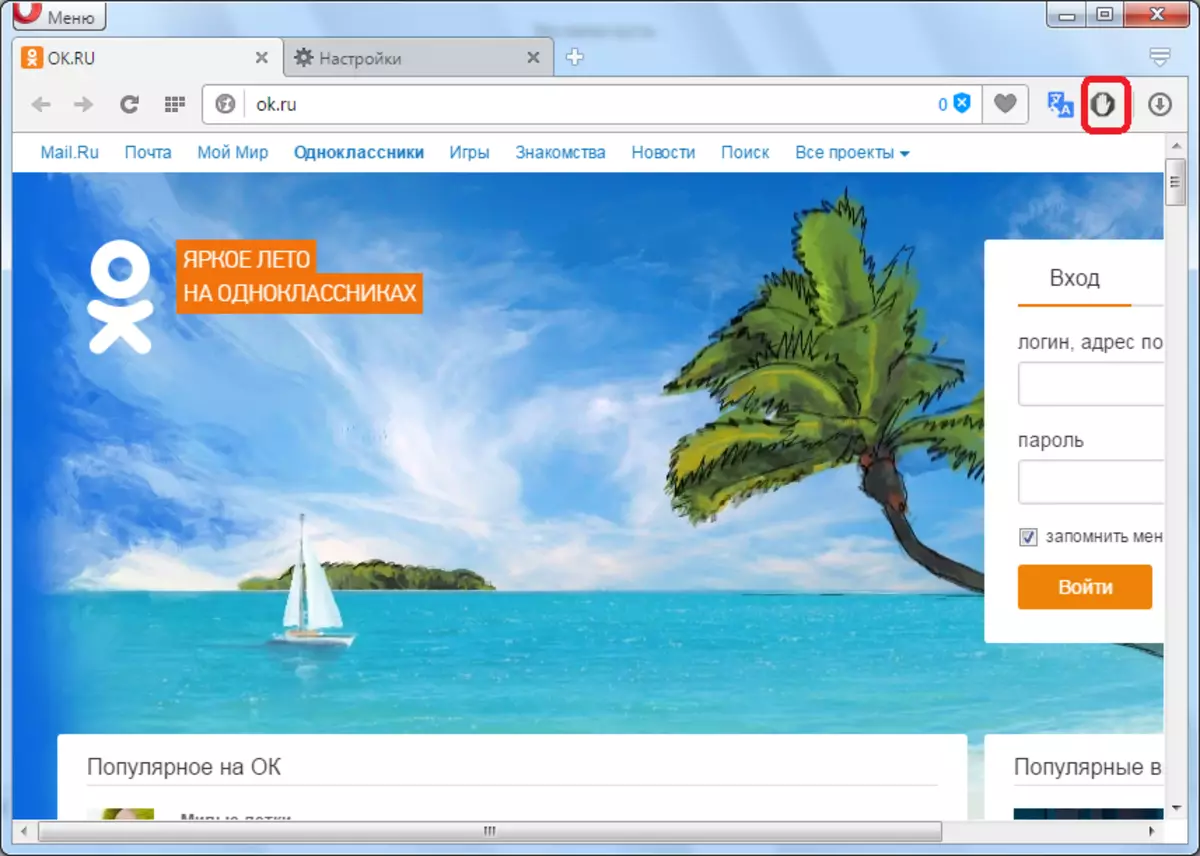
이를 다시 시작하려면 아이콘을 클릭하고 "Adblock"항목을 선택한 다음 페이지를 업데이트하십시오.
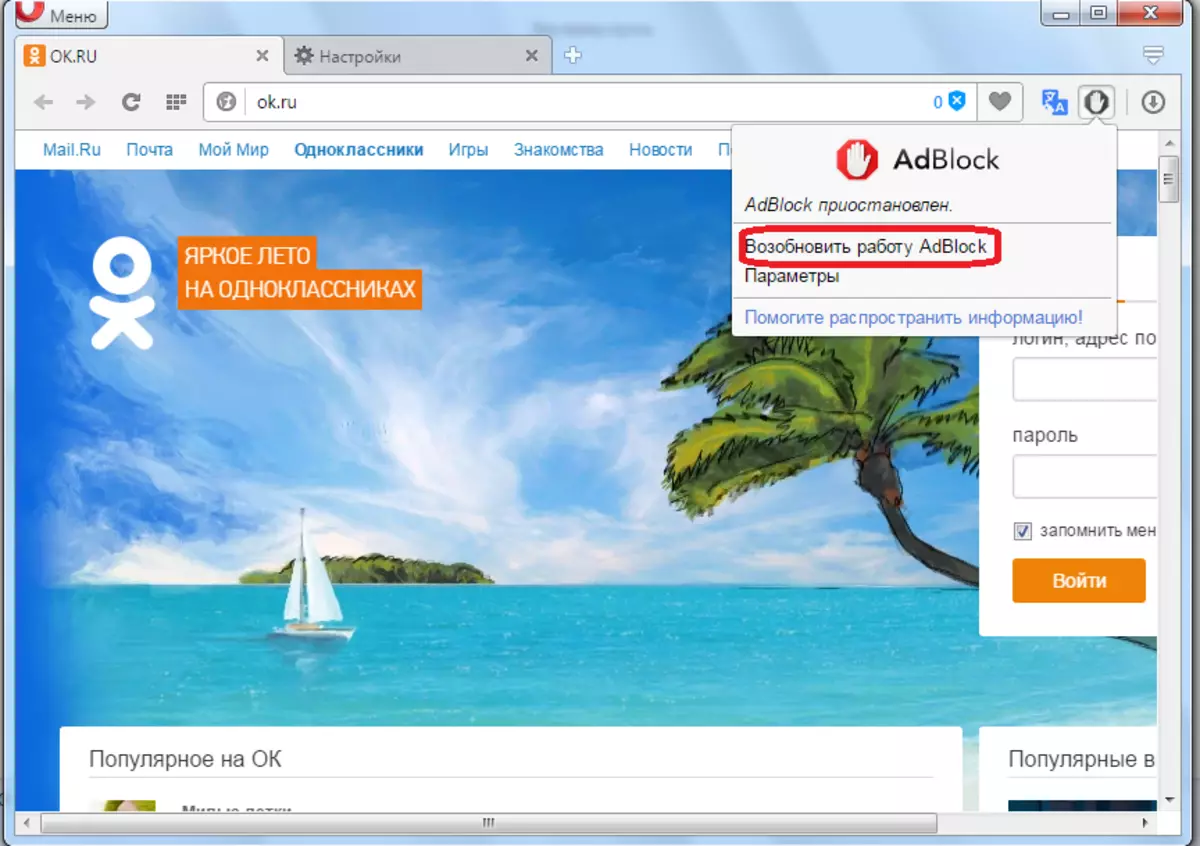
볼 수 있듯이 아이콘의 배경은 다시 광고의 작동 모드 재개를 나타내는 빨간색을 다시 획득했습니다.
그러나 기본적으로 설정을 할 때 Adblock 블록은 배너 및 팝업 창의 형태로 모든 광고를 완전히 완전히 충분히 사용할 수 없습니다. 이것은 사용자가 눈에 띄지 않는 광고를 통해 찾고 사이트의 제작자를 적어도 부분적으로 지원하는 순서대로 수행됩니다. 오페라에서 광고를 모두 제거하려면 AdBlock 확장 아이콘을 다시 클릭하고 나타나는 메뉴에서 "매개 변수"를 선택하십시오.
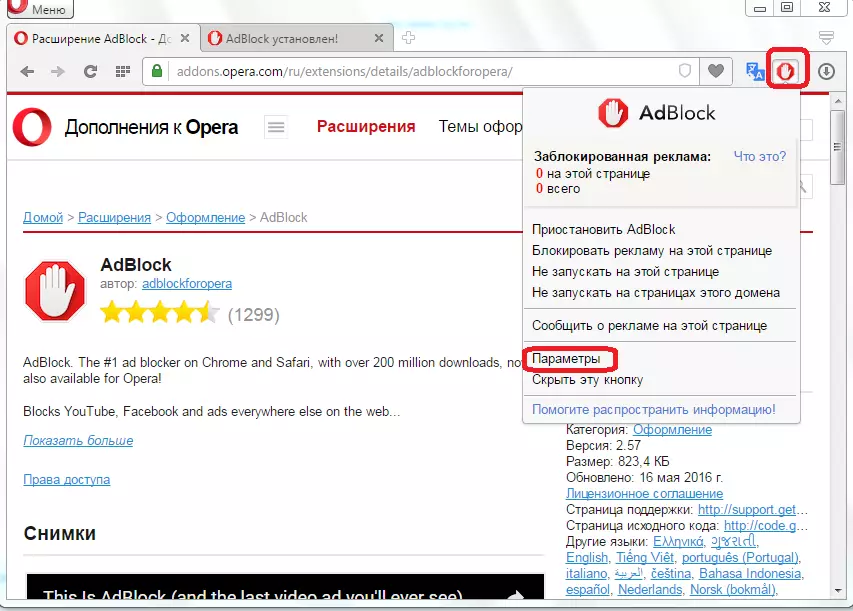
Adblock의 조정 설정으로 가면 매개 변수의 첫 번째 점 "일부 눈에 띄는 광고 해결"은 체크 표시로 표시됩니다. 즉,이 확장에 의해 모든 광고가 차단되는 것은 아닙니다.
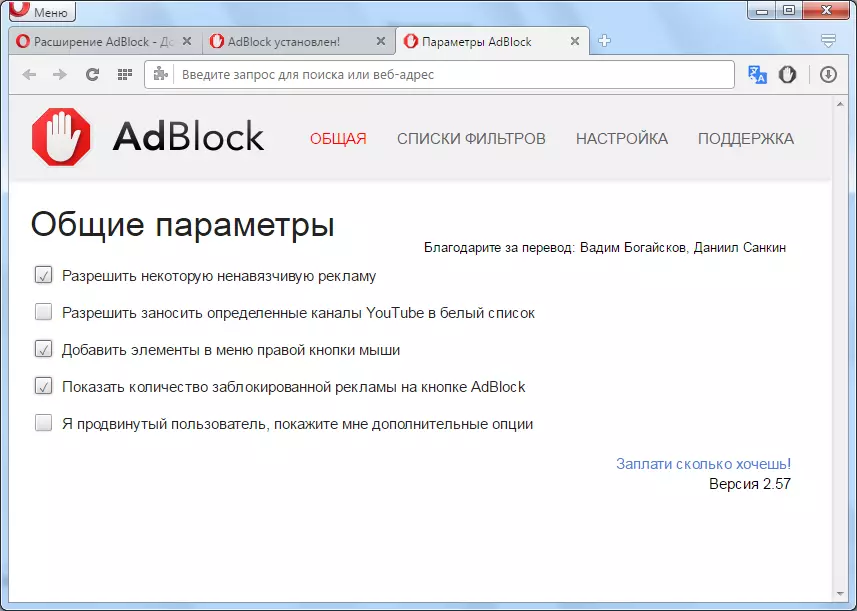
광고를 완전히 금지하려면 틱을 듣습니다. 이제 사이트의 거의 모든 광고 콘텐츠가 종료됩니다.
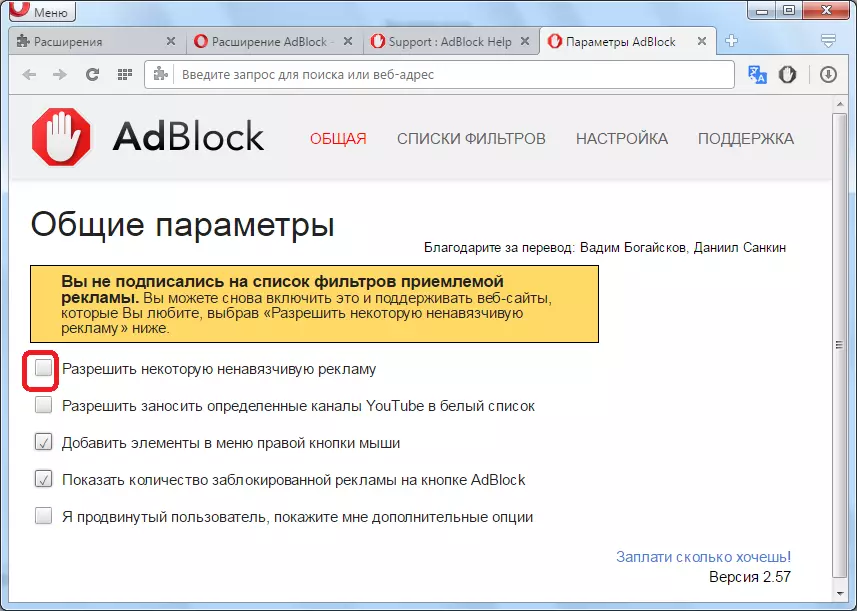
오페라 브라우저에 Adblock 확장자를 설치하십시오
보시다시피, 오퍼레이터 브라우저에서 광고를 차단하는 데는 두 가지 주요 방법이 있으며, 임베디드 도구를 사용하고 타사 추가 기능을 설치합니다. 가장 최적의 옵션은 광고 컨텐츠에서 보호 옵션의 두 데이터가 함께 결합되는 것입니다.
